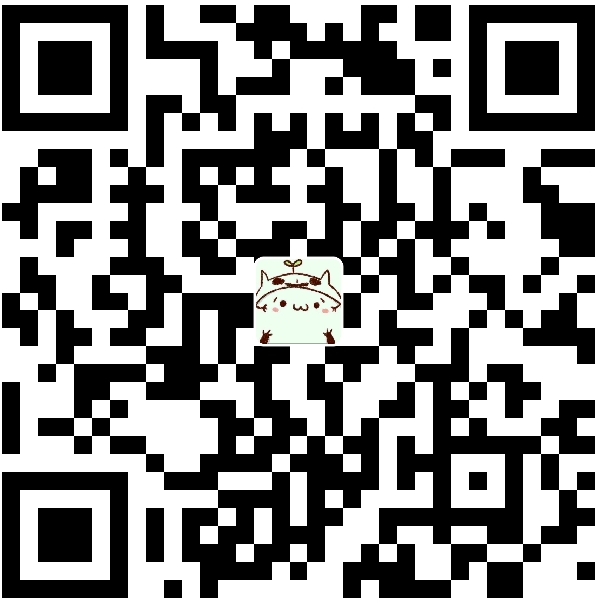深度操作系统 - Linux 发行版
前言
因为最近电脑中了恶意软件的圈套,清除又恨麻烦。
想到兴许还有几月便可以换上新装备,而现今又没有对电脑的稳定需求,便索性安装成 Linux 尝尝鲜。
早便听得 Deepin 的本土化和常用软件兼容性做得很好,便以其为主,记录一下还原当初 Windows 工作环境的过程。
More info: Linux 使用笔记
Install
安装过程很简单,下载镜像,刻入 U 盘。
U 盘启动器制作工具:
System
安装好后最好切换为阿里云的 CDN ,比官方的速度还要快些。
不需要
vim /etc/apt/sources.list修改
系统设置菜单 > 更新 > 更新设置 > 切换镜像源 即可,若为显示 切换镜像源,需要先关闭 智能镜像源。
蓝牙键盘
我的蓝牙键盘罗技 Keyboard K480,连接时还需要输入配对码,所以不能简单通过系统自带蓝牙连接上。
bluetoothctl
sudo service bluetooth start # 打开系统蓝牙
bluetoothctl # 进入bluetoothctl
power on
agent on
default-agent
scan on # 扫描其它蓝牙设备
pair YourDeviceMacAddress # 与设备配对(请把 YourDeviceMacAddress 换成你蓝牙键盘的 MAC 地址)
# 这时终端应该会显示如下类似信息
# [agent] Passkey: 123456
# 在键盘上输入配对码后回车
trust YourDeviceMacAddress # 信任该设备
connect YourDeviceMacAddress # 连接该设备
# 这时候键盘上的指示灯不再闪烁,则键盘已成功连接or
blueman
一款功能强大的蓝牙管理器
sudo apt install blueman打印机
首先按照官方教程,安装好相关厂商打印机的驱动。
无线打印机
Linux 下似乎识别不了 169.254.x.x 网段,所以如果在此段的打印机需要先将无线打印机地址设置为 DHCP。
(我是先用家里另外一台 Windows 系统电脑,进入 169.254.x.x 设置的。)
设置为 DHCP后,会自动切换到 192.168.x.x。
此时再输入 hp-setup 设置无线打印机,最后 ho-setup 192.168.x.x 添加无线打印机。
后话
再之后的我便已经换上了 macOS,类 Unix 系统的开发环境对于开发者来说很是友好。当然这也是我更换装备的根本原因。
Q.E.D.